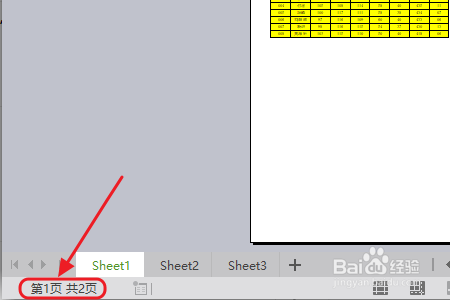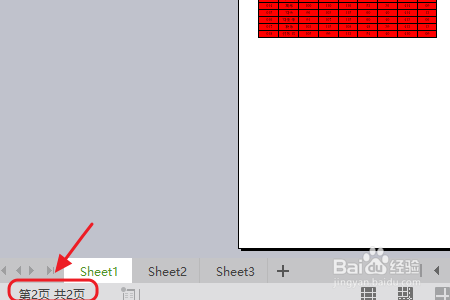1、如下图所示,我们目前编辑好了一张内容非常多的表格文档,假如我们只想打印其中的某一部分内容应该怎么办?
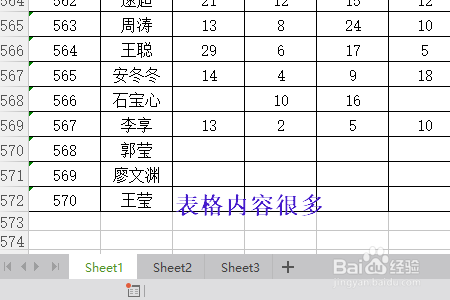
2、为了便于大家观看,小编特意将需要打印的部分用不同的颜色标注出来了,如果图中黄色部分和红色部分是需要打印而且是分页打印,那么将光标定位在颜色的交界处;
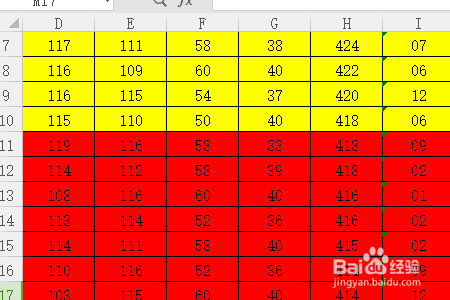

3、接下来依次点击“页面布局”-“分页符”,点击分页符右侧的三角形按钮,在弹出的菜单里选择“插入分页符”;
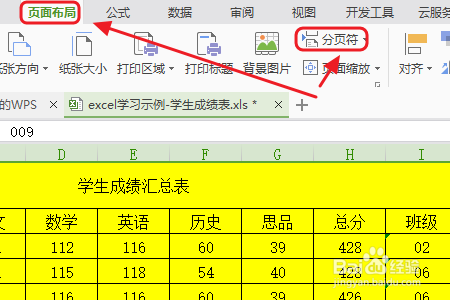
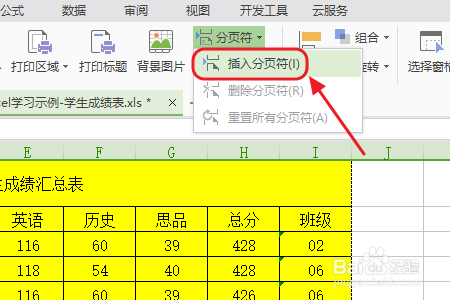
4、这时我们即可在文档之间看到一条长长的虚线了,它就是我们刚才插入的分页符,因为我们不需要打印页面全部内容,所以接下来需要设置打印区域,点击“文件”-“打印区域”;
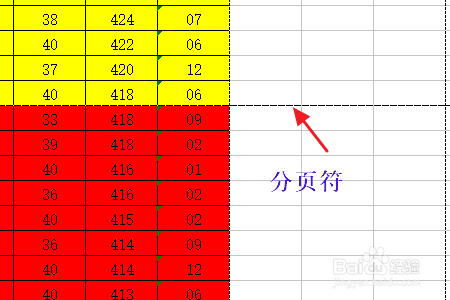
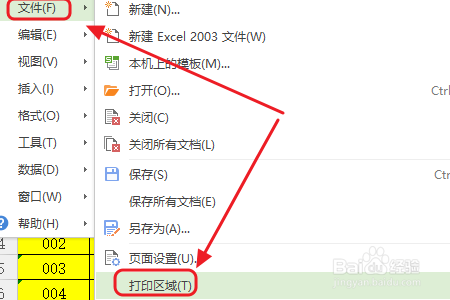
5、然后在“设置打印区域”中通过鼠标左键选中需要打印的那部分内容,点击“打印预览”可以查看即将打印出的区域;

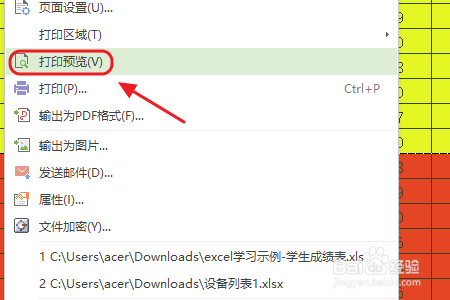
6、比如下图分别就是我们刚才设置的特殊颜色内容,我们可以看到共有两页内容需要打印,而且分别按照黄色和红色标注的颜色分页打印;